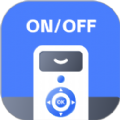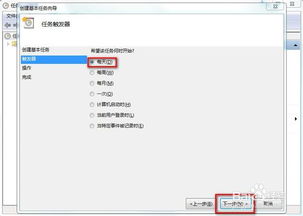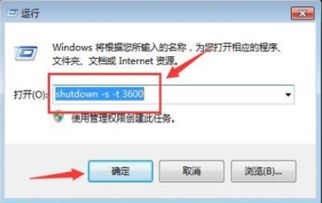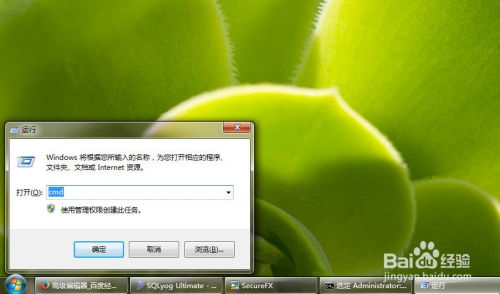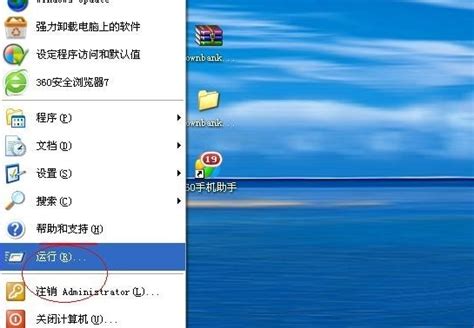Win7系统定时关机设置教程,轻松实现自动关机
Win7系统定时关机设置教程
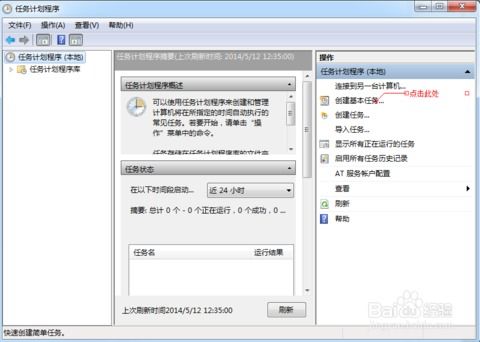
在忙碌的生活和工作中,我们时常需要让电脑在特定时间自动关机,以便节省电力或避免长时间运行导致的过热问题。Win7系统提供了多种方法来实现定时关机功能,无论是通过任务计划程序、命令提示符还是第三方软件,你都可以轻松设置。今天,就让我们一起探讨如何在Win7系统中设置定时关机,为你的数字生活增添一份便捷。

方法一:使用任务计划程序
任务计划程序是Win7系统自带的强大工具,可以帮助你自动化执行各种任务,包括定时关机。以下是详细步骤:

1. 打开任务计划程序:首先,你需要找到并打开任务计划程序。可以通过“控制面板”进入“系统和安全”,然后点击“管理工具”,最后双击“任务计划程序”即可。或者更简单的方法是,直接在“开始”菜单中输入“任务计划程序”并回车,即可快速打开。

2. 创建基本任务:在任务计划程序的右侧操作栏里,点击“创建基本任务”。这会启动一个向导,帮助你逐步完成任务设置。
3. 设置任务名称和触发器:在弹出的“创建基本任务向导”窗口中,输入任务名称,例如“定时关机”。然后点击“下一步”选择触发器。触发器是启动任务的条件,你可以选择“每天”“每周”等频率,并设置具体的时间。
4. 选择操作:接下来,选择“操作”选项卡。在这里,你需要选择“启动程序”作为操作类型。然后在输入框里输入关机命令“shutdown /s /f /t XXXX”(不带双引号)。这里的“/s”表示关机,“/f”表示强制关闭正在运行的应用程序而不给出警告,“/t XXXX”表示在XXXX秒后执行关机操作。你可以根据需要调整时间。
5. 完成设置:最后,点击“完成”按钮,任务计划程序就会按照你设定的时间和频率自动执行关机操作了。
如果你想要对任务进行更详细的设置,比如更改触发器、添加条件或调整操作,可以在任务计划程序中找到已创建的任务,然后右键点击选择“属性”进行编辑。
方法二:利用命令提示符
对于喜欢命令行操作的用户来说,利用命令提示符设置定时关机无疑是一个更加简洁高效的方法。以下是具体步骤:
1. 打开命令提示符:点击“开始”菜单,在搜索框里输入“cmd”,然后回车打开命令提示符窗口。
2. 输入关机命令:在命令提示符窗口中,输入命令“shutdown -s -t XXXX”(不带双引号),其中“-s”表示关机,“-t”后面跟的XXXX是想要等待的秒数。例如,输入“shutdown -s -t 3600”即可将电脑定时关机延迟1小时。
3. 确认并执行:确认输入无误后,按下回车键,系统将按照设定的时间自动关机。
如果你想要立即关机,可以省略“-t XXXX”部分,直接输入“shutdown -s”并回车即可。
方法三:使用运行窗口
除了任务计划程序和命令提示符外,你还可以通过运行窗口来设置定时关机。以下是具体步骤:
1. 打开运行窗口:按下“Win+R”组合键,打开运行窗口。
2. 输入关机命令:在输入框中输入关机命令“shutdown -s -t XXXX”(XXXX表示多少秒后关机),然后点击“确定”。
3. 查看提示:此时,桌面右下角会出现一个提示框,显示电脑将在何时自动关机。
这种方法同样适用于需要快速设置定时关机的场景。
方法四:使用第三方软件
除了系统自带的方法外,你还可以选择下载和安装一些第三方软件来帮助进行定时关机。这些软件通常提供更加便捷的操作界面和更多的自定义选项,让你能够更灵活地设置和管理定时关机任务。
你可以在互联网上搜索并选择合适的软件,并根据软件说明进行安装和设置。一般来说,这些软件的界面都非常友好,只需要按照提示进行操作即可轻松设置定时关机。
注意事项
在设置定时关机之前,有几点注意事项需要牢记:
1. 保存工作:在设置定时关机之前,请确保保存所有未完成的工作并关闭所有的应用程序,以免数据丢失。
2. 权限问题:你需要有足够的权限来创建和修改任务计划程序。如果你没有足够的权限,可能需要以管理员身份运行任务计划程序或命令提示符。
3. 网络影响:如果你的电脑连接了网络,在设置定时关机时可能会受到网络的影响。如果网络断开,定时关机任务可能会被取消。因此,建议在没有网络的情况下进行设置,或者确保网络连接稳定后再进行设置。
4. 命令正确性:在输入关机命令时,请确保命令正确无误。错误的命令可能会导致意外的结果,比如立即关机或无法关机。因此,在输入命令前,请仔细核对每一个字符和参数。
5. 提前计划:定时关机的命令通常会提前几分钟发送给系统,所以你需要提前计算好自己需要的时间。不要等到最后一刻才设置定时关机,以免因为时间不够而导致计划失败。
总结
Win7系统提供了多种设置定时关机的方法,包括使用任务计划程序、命令提示符、运行窗口和第三方软件等。每种方法都有其特点和适用场景,你可以根据自己的需求和习惯选择合适的方法进行设置。无论你选择哪种方法,都需要注意保存工作、关闭应用程序并确保输入的命令正确无误。通过合理设置定时关机功能,你可以更好地管理自己的数字生活,提高工作效率和生活质量。
- 上一篇: 揭秘:买卖链接背后的隐藏危害与风险
- 下一篇: 如何前往冒险岛的未来新叶城
-
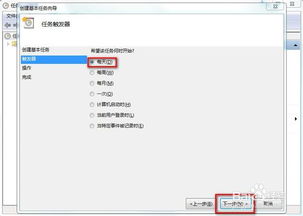 Win7系统:轻松设置自动定时关机教程新闻资讯05-25
Win7系统:轻松设置自动定时关机教程新闻资讯05-25 -
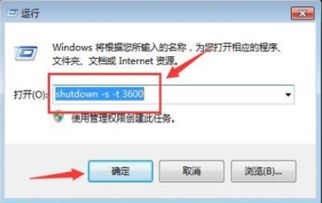 Windows 7电脑设置定时关机教程新闻资讯01-06
Windows 7电脑设置定时关机教程新闻资讯01-06 -
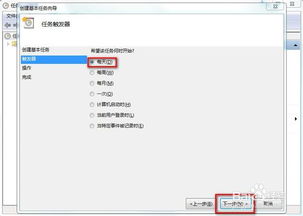 掌握技巧:轻松设置Win7电脑定时自动关机新闻资讯04-28
掌握技巧:轻松设置Win7电脑定时自动关机新闻资讯04-28 -
 如何设置电脑定时自动关机新闻资讯12-10
如何设置电脑定时自动关机新闻资讯12-10 -
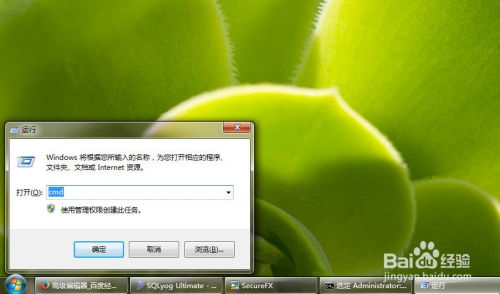 如何在Win7系统中用命令行简单设置定时关机?新闻资讯11-21
如何在Win7系统中用命令行简单设置定时关机?新闻资讯11-21 -
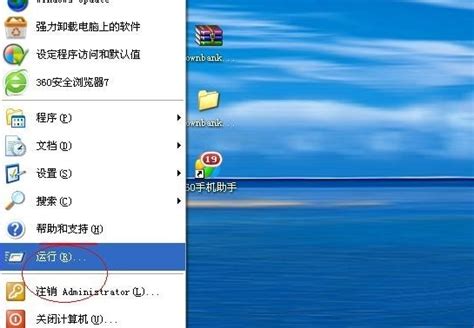 如何在Win7电脑上设置定时关机新闻资讯01-11
如何在Win7电脑上设置定时关机新闻资讯01-11